2025年11月30日更新
今天找到了一些丢失的文件,所以补上了贴图,但是文章还是我高二的时候做的,现在我已经大学毕业专升本都快半个学期了,所以时效性大家把握着来
一、原因和理由
首先是因为学校换了服务器,性能还不错的那种,然后我们这几个喜欢折腾的小伙纸就开始了一波三折的操作,最后还是采用了《马蹄更新》这款软件,因为是免费的,官网:马蹄更新
其次说说这个软件的好处吧:1、免费 2、界面简单方便3、客服很给力,不明白的问题都会一一解答
二、操作步骤和安装方法(图片警告)
第一步:官网注册账号:传送门,如果是学校等请把网吧名字写成学校的或其他的名字。注册完毕后会给你一个使用期限,这个期限一般是15天,但是问题不大,我们可以在这15天内调试服务器,把一切问题都解决了,去后台上点击续费,然后会出来一个技术维护电话号码
 你直接打这个电话就可以用了,很人性化,但是好像是有服务时间的,毕竟早上打没接,建议在工作时间咨询.
你直接打这个电话就可以用了,很人性化,但是好像是有服务时间的,毕竟早上打没接,建议在工作时间咨询.
第二步:下载软件和官方给的镜像公包,因为这个包比较的大,所以我就不放链接了,也算是对人家的一种支持,请大家移步到马蹄更新的官方下进行下载吧。
点击首页的产品的马蹄更新,进入下载页面,我们现在用的是MT3正式版,也就是稳定版,4的话没有使用过,这里不过多阐述,还有就是我们的系统用的是WIndows Server 2019 Datacenter
首先装好系统,然后设置一个固定的IP地址,这个很重要,因为马蹄安装完毕之后好像是绑定IP的,不一样的ip没法登陆服务器进行管理
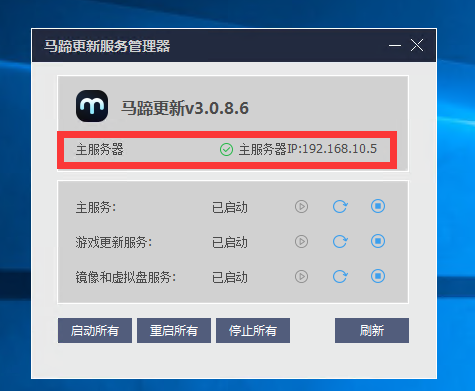
安装完毕后点击桌面上的《马蹄更新控制台》,进入这个界面:
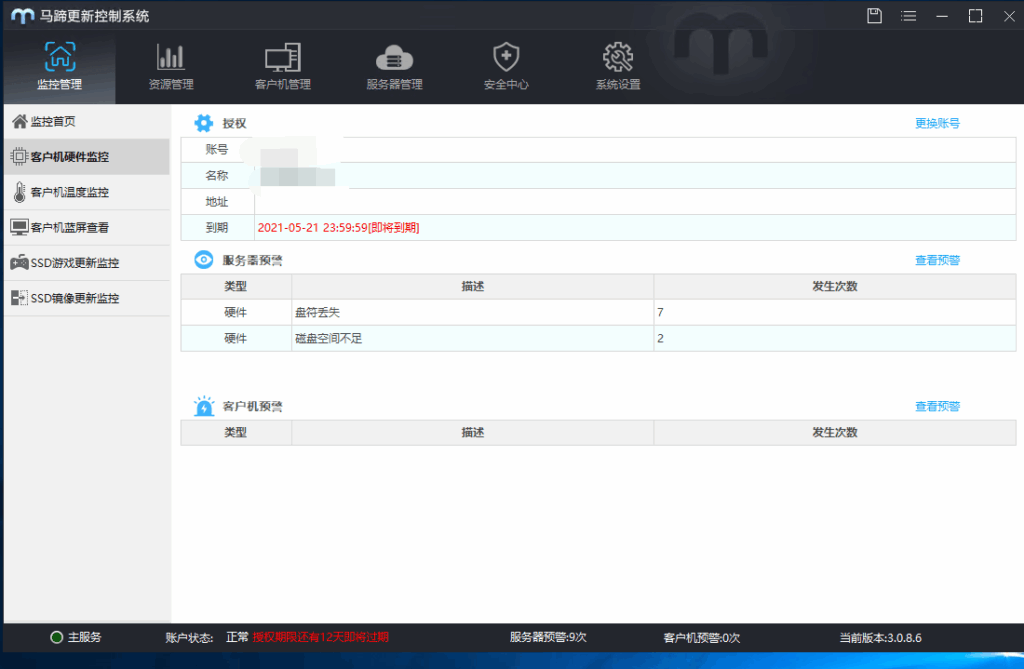
这时候也就意味着你的服务器成功一半了.
第三步:导入镜像和添加客户机
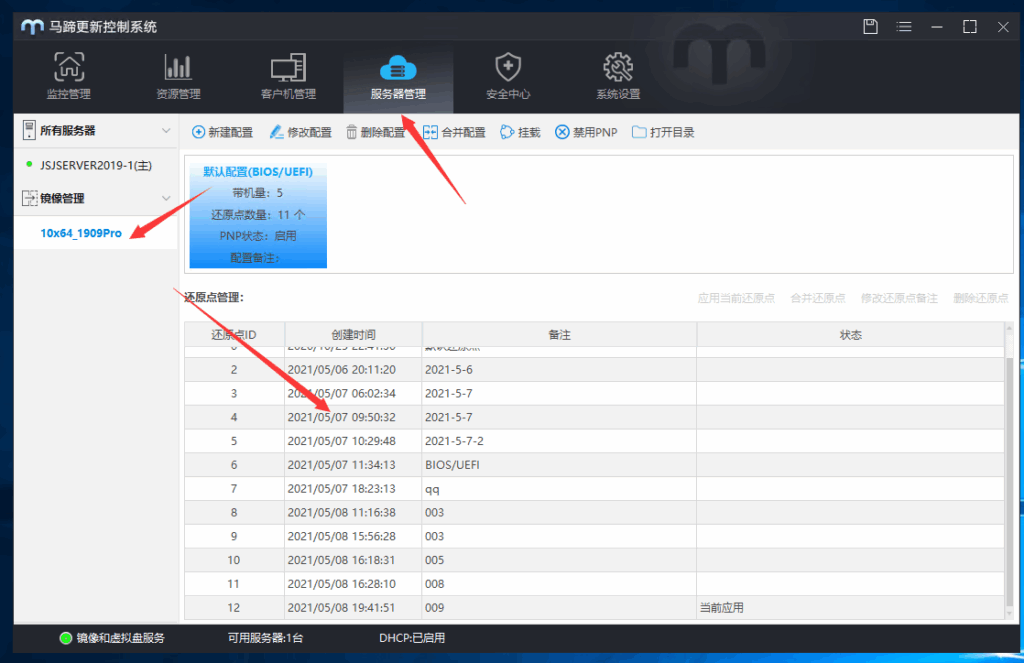
第一次的镜像包只能是官方提供的被阉割过的系统包,因为网络启动对网络的要求比较高,所以把系统压缩到最小就可以加速客户机的启动,而且有一些服务我们一般用不到,所以直接切掉会加快速度,减少网络风暴.
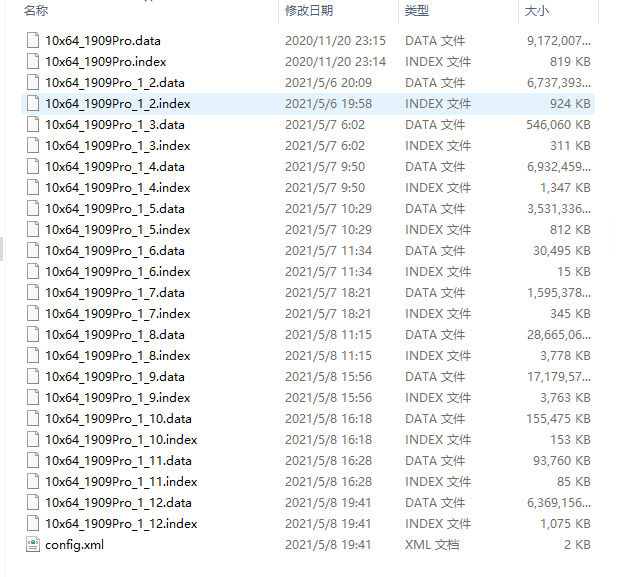
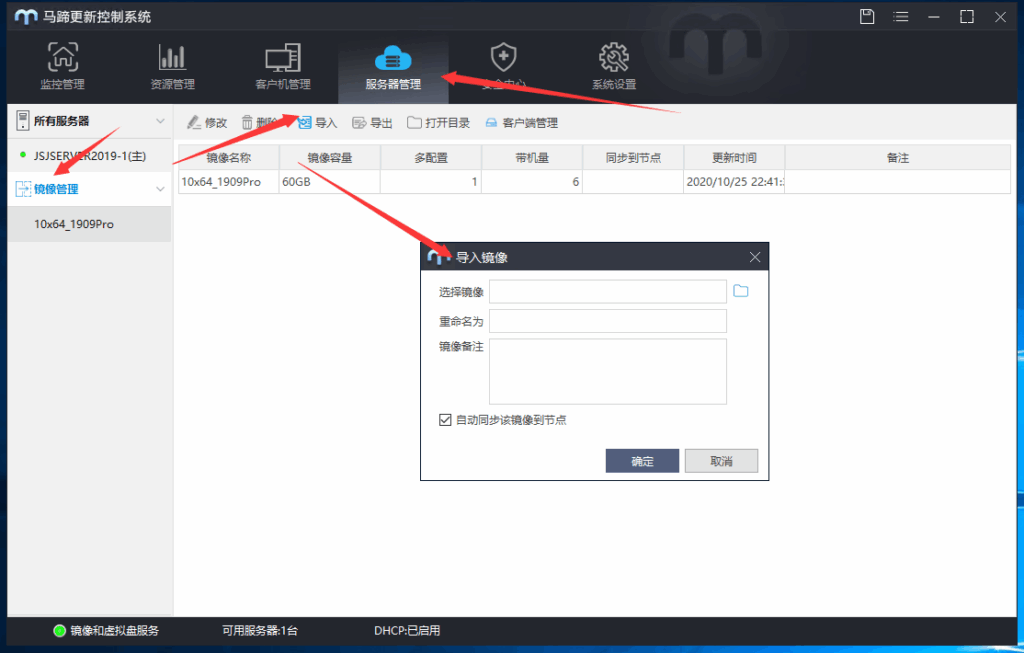
这个是我们自己在官方提供的包的基础上的改动,我们以后可以启动超管来进行更改
导入镜像就可以了。
下一步是添加客户机,我们这边机房有六十个机器,所以添加六十就可以了
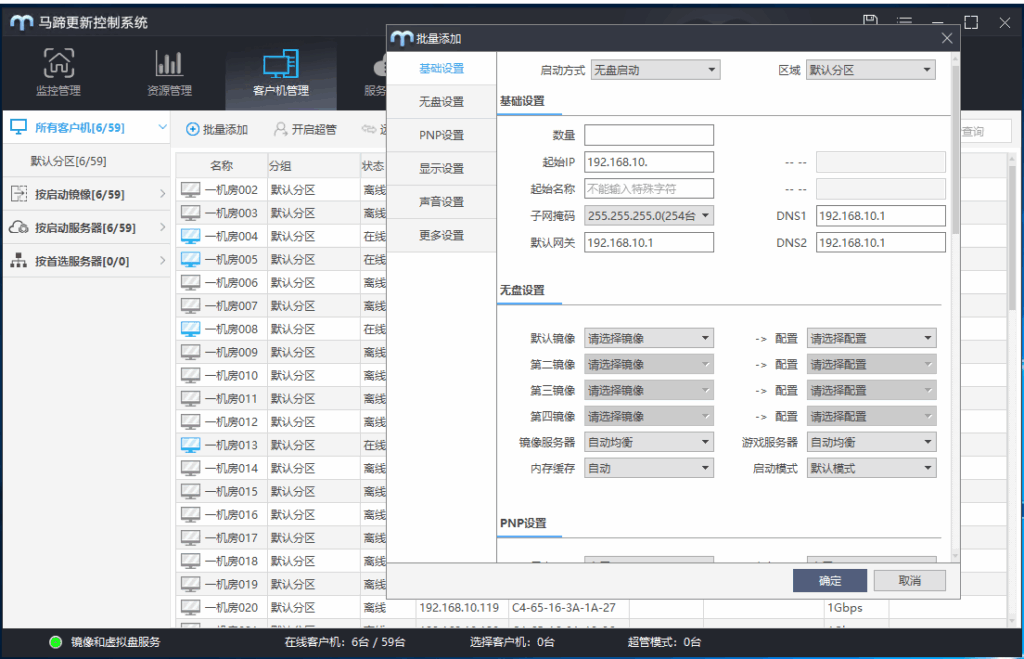
注意:一定要先导入镜像然后再添加客户机,不然会添加失败
三、开始个性化 – 自定义镜像包
无盘工作站的用途很广以至于一个公版的镜像包不能满足众多人的需求,这可就难办了,但是马蹄更新有一个功能,其他的无盘也有,但是不一定方便,就是超管(超级终端),这个东西是干嘛的呢,主要是因为无盘启动的机器是没有硬盘的,导致无法保存文件,也就意味着关机重启之后系统恢复原来的镜像,这也是用无盘的最主要的原因,但是一个镜像不能满足,那我们就在镜像的基础上改一下就行了,就是超级终端。
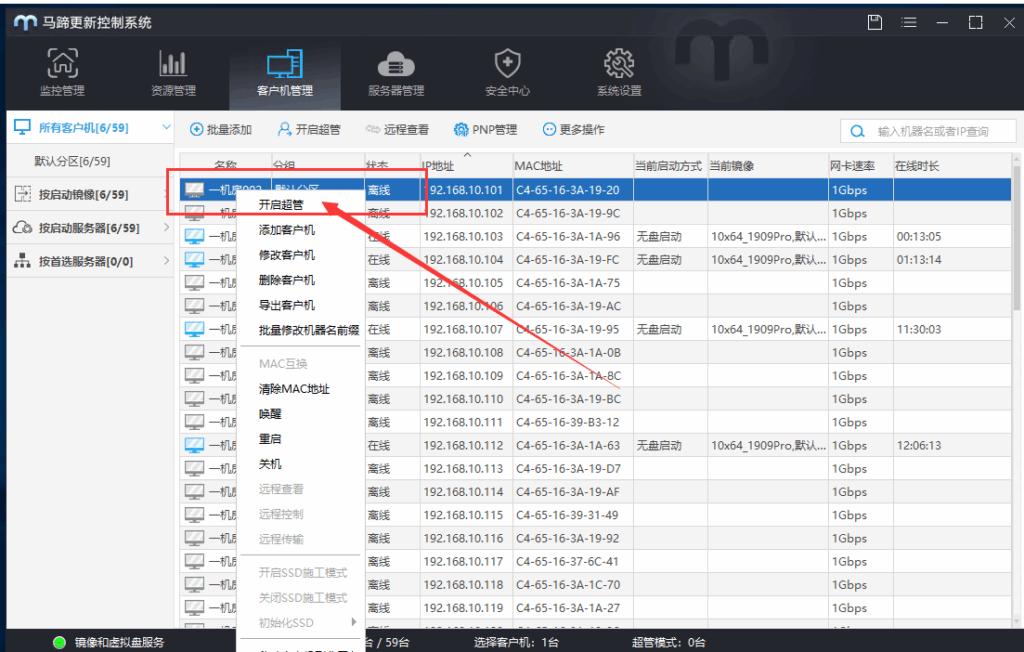
我们挑选一台机子,开启超管,然后客户机的机器会重启,并进入超级管理的模式,在这个做出的任何更改都会影响到所有机器,让我们开始个性化就可以了,就像在有硬盘的机子上一样,安装完毕之后关机,等待服务器显示超级终端下线了就可以关闭超管模式。生成一个还原点,我们保存并备注一个比较简单易懂的备注。在镜像管理点击还原点,有一个叫应用当前还原点的按钮
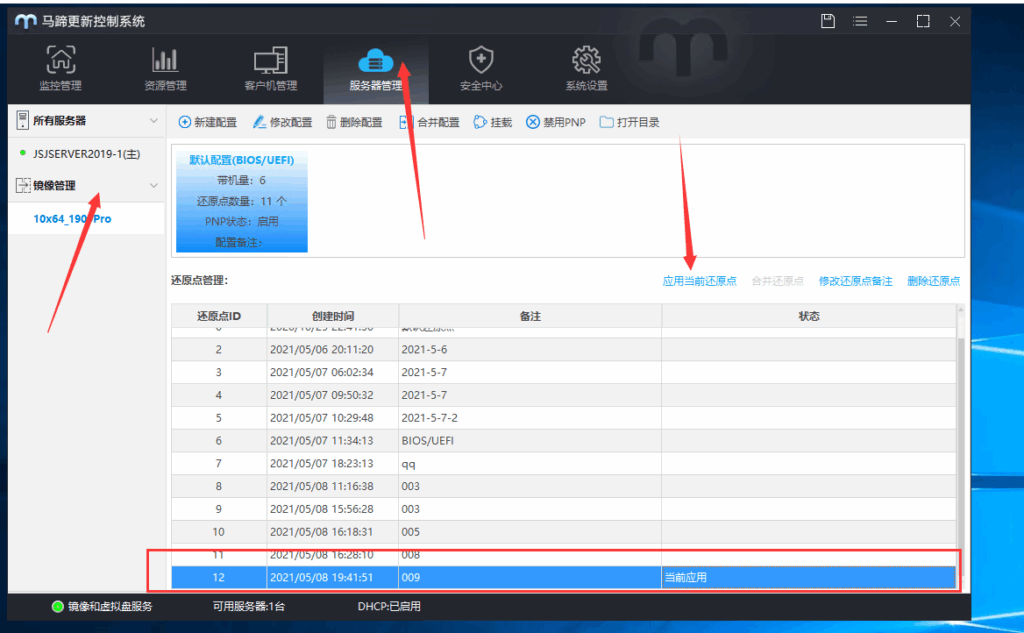
到现在无盘工作站就搭建完毕了,现在来排排雷
首先就是这个安全中心不要开:
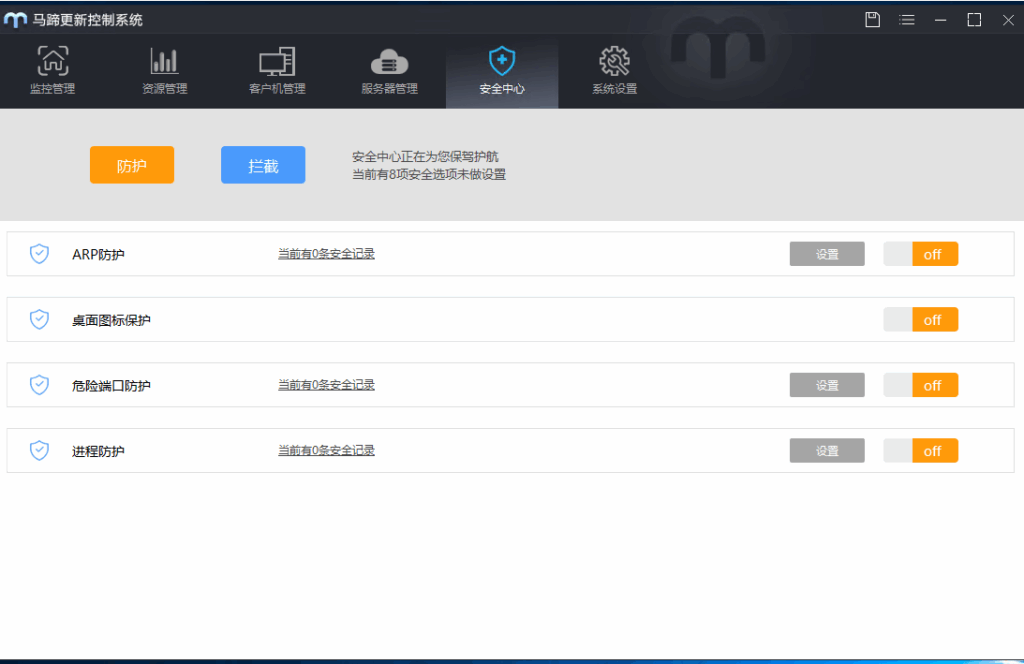
只要开启客户机电脑直接蓝屏.
第二:就是学校的建议,这个是网吧的系统,所以会有游戏菜单,这里我们需要把弹窗关掉
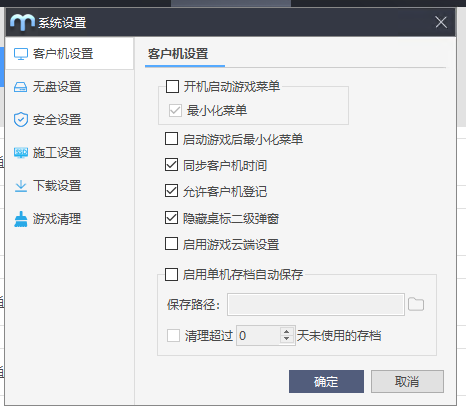
其他的以后在研究吧。
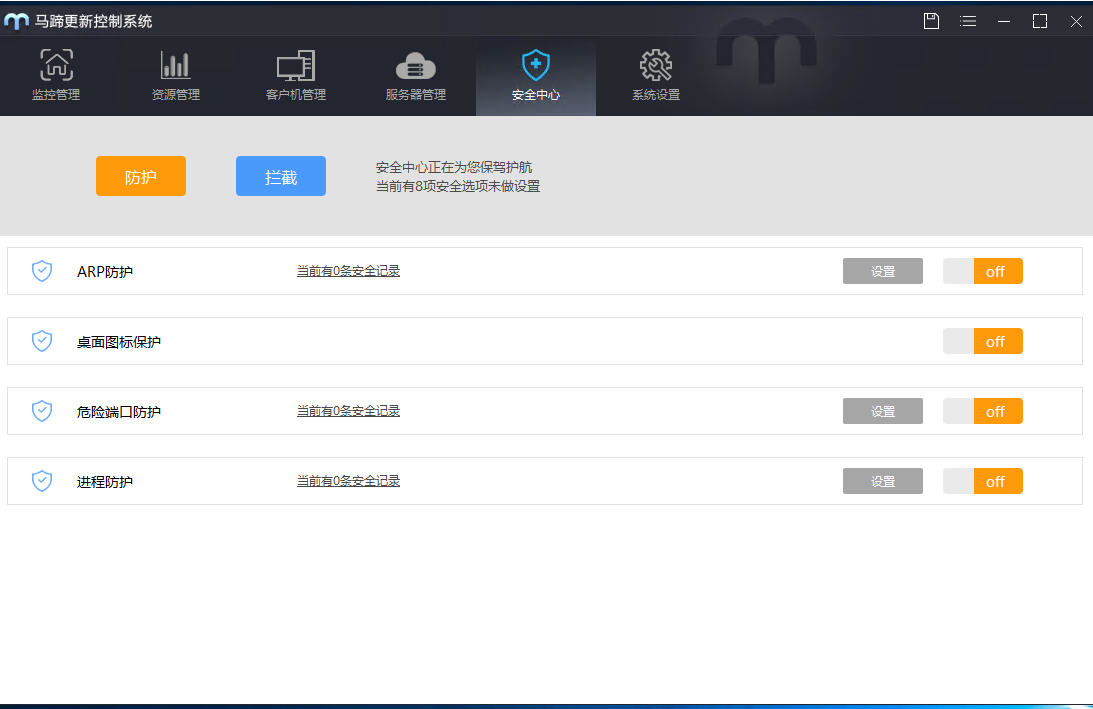



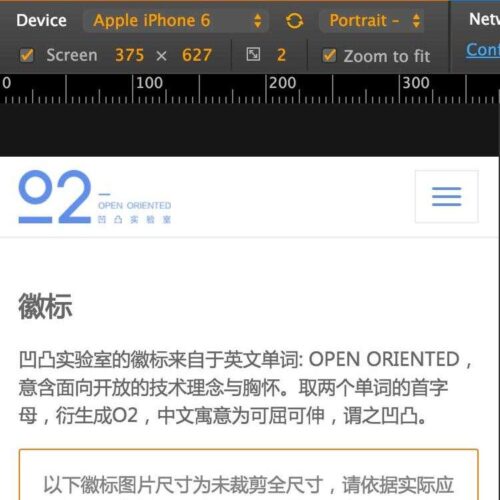

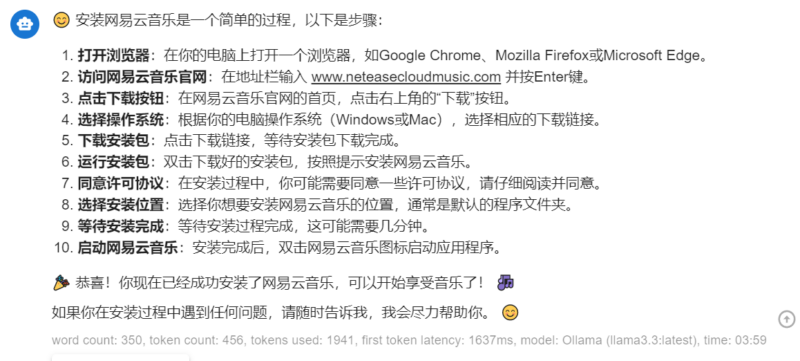



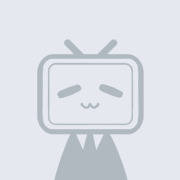






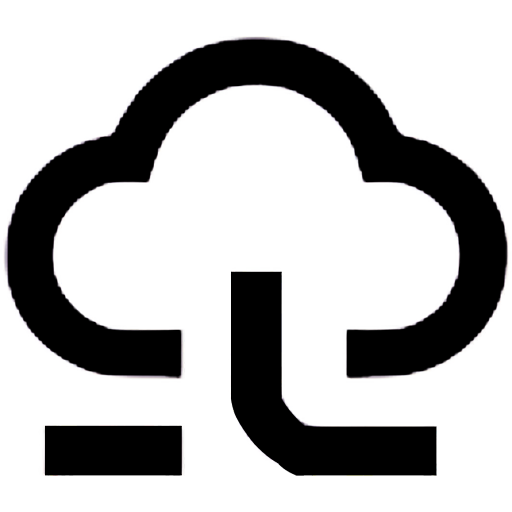




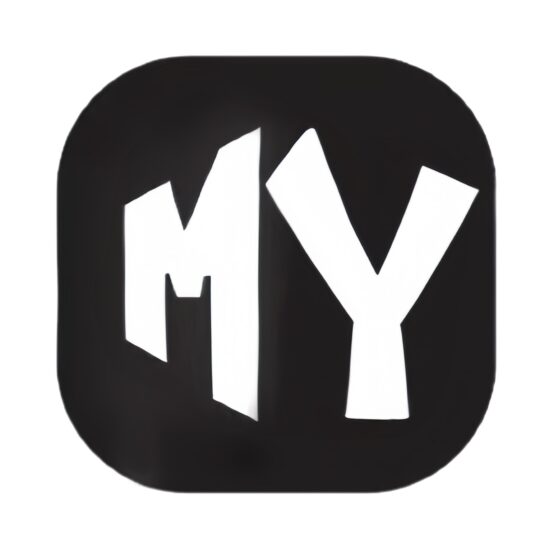


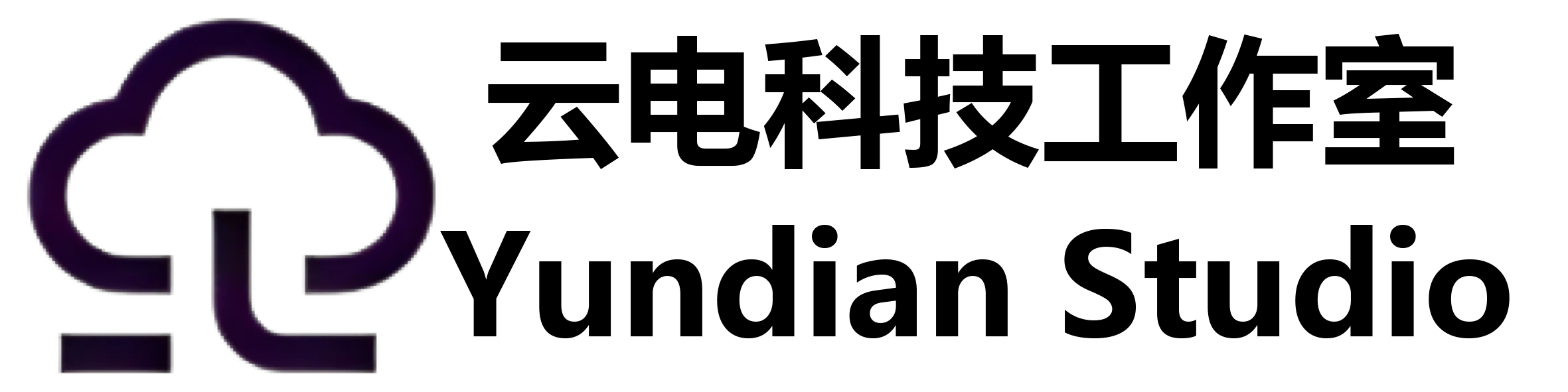
- 最新
- 最热
只看作者